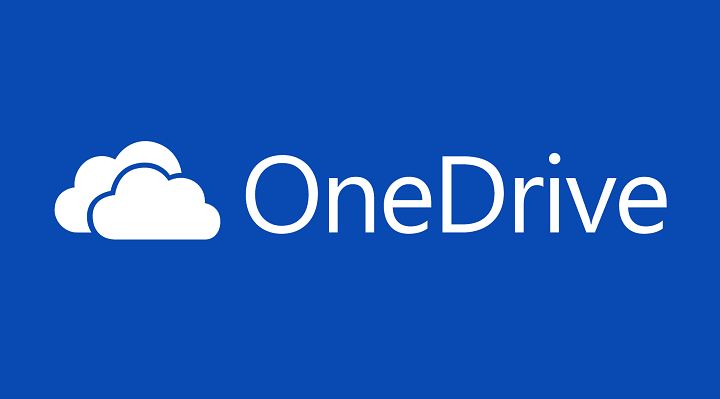- Hvis du vil slutte å lagre dokumenter i OneDrive, kan du gjøre det enkelt med løsningene våre.
- Å bruke dedikert skylagring som legger stor vekt på sikkerhet og online personvern er noe å vurdere.
- Å stoppe OneDrive midlertidig vil raskt hjelpe deg med å slutte å lagre dokumenter, i det minste midlertidig.
- Hvis du trenger å deaktivere OneDrive, kan du gjøre det enkelt ved å justere innstillingene.

Denne programvaren reparerer vanlige datafeil, beskytter deg mot tap av filer, skadelig programvare, maskinvarefeil og optimaliserer PC-en for maksimal ytelse. Løs PC-problemer og fjern virus nå i tre enkle trinn:
- Last ned Restoro PC-reparasjonsverktøy som kommer med patenterte teknologier (patent tilgjengelig her).
- Klikk Start søk for å finne Windows-problemer som kan forårsake PC-problemer.
- Klikk Reparer alle for å fikse problemer som påvirker datamaskinens sikkerhet og ytelse
- Restoro er lastet ned av 0 lesere denne måneden.
OneDrive er en av de mest brukte skylagring tjenester siden den allerede er integrert i Windows10, og du kan finne OneDrive-mappen i File Explorer.
Siden for noen brukere allerede er skylagring aktivert, vil filene dine begynne å synkroniseres automatisk med skylagringen.
Uansett årsaken til at du vil slutte å lagre dokumenter i OneDrive, er det en rask og enkel løsning på dette, og vi vil presentere det i denne artikkelen, så fortsett å lese.
Hvordan kan jeg slutte å lagre dokumenter i OneDrive?
1. Bruk et spesialverktøy

Hvis du ikke vil bruke skylagringen som allerede følger med Windows 10, har vi gode nyheter for deg. Det er mange andre, mer avanserte skylagringsløsninger du kan prøve.
Sync.com er en av de beste skylagringstjenestene som lar deg raskt synkronisere, lagre, dele og få tilgang til filene dine hvor som helst.
Det blander seg sømløst med alle operativsystemer og gjør det enkelt å laste opp filene dine. Som nevnt nedenfor kan du få tilgang til filene hvor som helst, siden skyen har mer enn nok lagringsplass for alle enhetene dine.
Videre er Sync.com helt tilpassbar når det gjelder personvernfunksjoner. Du kan opprette et passord for filene dine, gi detaljerte tillatelser og angi tofaktorautentisering.

Sync.com
Bruk denne fantastiske skylagringen til å dele, lagre og administrere alle viktige filer.
2. Sett synkronisering på pause
- Velg varslingen / menyområdet OneDrive-ikon.

- Å velge Hjelp og sikkerhet, og klikk på Sett synkronisering på pause.
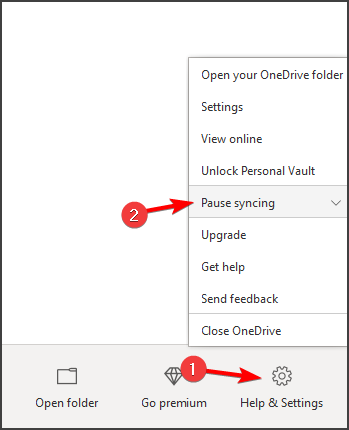
- Her kan du velge hvor lang tid du vil sette synkroniseringen på pause: 2, 8 eller 24 timer.
- Nå vil du se at OneDrive skyikonet vises Pauset.
Dette er en måte å slutte å lagre dokumenter på OneDrive, men dette er bare en midlertidig løsning som du må gjenta regelmessig.
3. Fjern alle filene
- trykk OneDrive-ikon og klikk på Hjelp og innstillinger og velg Innstillinger.
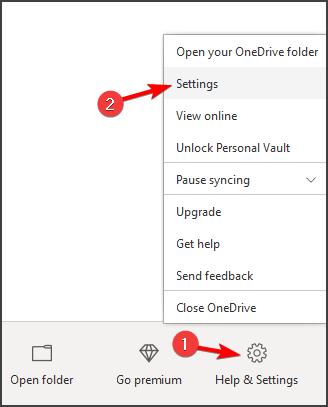
-
Naviger til fanen Konto. Trykk her inne Velg mapper.

- Deaktiver deretter Synkroniser alle filer og fôrvarer i OneDrive.
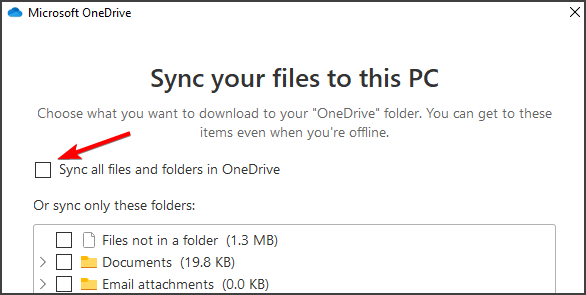
- Trykk til slutt OK for at endringen skal lagres.
4. Stopp OneDrive fra å starte med Windows
- trykk OneDrive-ikon og klikk på Hjelp og innstillinger.
- Å velge Innstillinger fanen og deaktiver Start OneDrive automatisk når jeg logger på Windows alternativ.
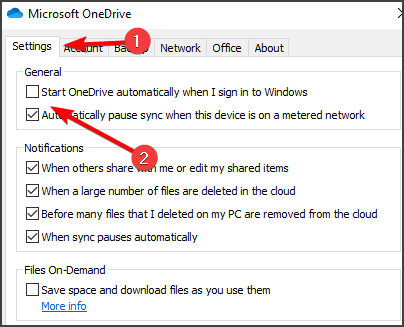
- trykk OK for å lagre endringene og lukke vinduet.
Når du har gjort disse endringene, slutter du å lagre dokumenter permanent i OneDrive.
5. Koble fra OneDrive
- Finn OneDrive-ikonet i systemstatusfeltet og klikk på Hjelp og innstillinger. Velge Innstillinger.
- Deretter navigerer du til Kontofanen, og klikk på Koble fra denne PCen alternativ.
- Når du blir bedt om å bekrefte endringen, trykk Fjern tilknytningen til denne kontoen.
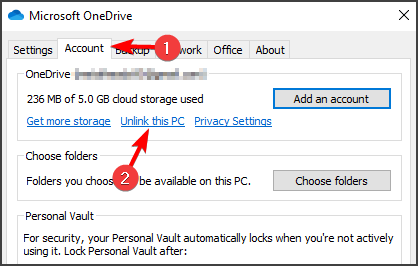
- Etter at du har bekreftet, logger OneDrive seg ut fra PCen din.
Hvis du vil slutte å lagre dokumenter i OneDrive, bør du kunne gjøre det med løsningene fra denne veiledningen.
Gi oss beskjed i kommentarfeltet nedenfor hvis du har flere kommentarer og anbefalinger, vil vi gjerne lese dem.
 Har du fortsatt problemer?Løs dem med dette verktøyet:
Har du fortsatt problemer?Løs dem med dette verktøyet:
- Last ned dette PC-reparasjonsverktøyet rangert bra på TrustPilot.com (nedlastingen starter på denne siden).
- Klikk Start søk for å finne Windows-problemer som kan forårsake PC-problemer.
- Klikk Reparer alle for å løse problemer med patenterte teknologier (Eksklusiv rabatt for våre lesere).
Restoro er lastet ned av 0 lesere denne måneden.